“iTunes 앱과 계정을 사용하여 스트리밍하고 있는데 갑자기 사용할 수 없는 트랙이 있다는 것을 알게 되었습니다. 나는 이것을 직면하는 것 같다. "iTunes 노래가 회색으로 표시됨" 문제. 그 노래들을 다시 들으려면 어떻게 해야 합니까?”
아마도 위의 우려 사항은 특히 이미 같은 경험을 한 경우에 익숙할 것입니다. 실제로 많은 커뮤니티 플랫폼에 이러한 기능이 있으며 이미 가장 많이 묻는 질문 중 하나로 간주됩니다. iTunes 응용 프로그램.
iTunes 응용 프로그램은 실제로 우리에게 훌륭한 음악 스트리밍 서비스를 제공하는 훌륭한 플랫폼입니다. 그러나 실제로 그러한 문제가 발생하는 경우가 있습니다. "회색으로 표시된 iTunes 노래” – 발생할 수 있습니다. 특히 당신이 너무 푹 빠져서 iTunes 즐겨찾기를 스트리밍하고 싶은 기분이라면 이 문제가 발생했을 때 확실히 당신을 짜증나게 할 것입니다.
그러나 이것은 간단한 문제이며 즉시 고칠 수 있습니다. 예, 이 게시물은 "iTunes 노래가 회색으로 표시됨" 문제를 해결하기 위해 시도할 수 있는 솔루션과 관련된 콘텐츠를 보여줍니다.
컨텐츠 가이드 1 부분. iTunes에서 노래를 더 이상 사용할 수 없는 이유는 무엇입니까?2 부분. iTunes 노래가 회색으로 표시되는 문제를 해결하는 방법?3부. 보너스: iTunes 노래에서 DRM 보호를 제거하는 방법은 무엇입니까?4 부. 결론
"iTunes 노래가 회색으로 표시됨" 문제가 발생하면 아마도 많은 생각이 들 것입니다. 왜 이런 일이 계속 발생하는지 또는 왜 이것을 처음 접했는지 확실히 물어볼 것입니다.
음, "iTunes 노래가 회색으로 표시됨" 문제가 계속 나타나는 가능한 이유가 있습니다.
위의 모든 사항으로 인해 일부 iTunes 노래가 회색으로 표시될 수 있습니다. 이제 이 딜레마에 대해 시도할 수 있는 치료법에 대해 알아보겠습니다.
이 섹션에서는 이 "iTunes 노래가 회색으로 표시됨" 문제를 해결하는 방법에 대해 자세히 알아볼 것입니다. 여기에서 문제 해결에 효과적인 것으로 알려진 기본 수정 사항을 제시할 것입니다. 첫 번째 것부터 시작하겠습니다.
이 "iTunes 노래가 회색으로 표시됨" 문제가 계속 발생하는 한 가지 이유는 지원되지 않거나 DRM 암호화된 파일을 재생하려고 하기 때문입니다.
사용할 수 없거나 회색으로 표시된 트랙이 DRM으로 보호되는지 검토하고 확인하려면 iTunes 앱을 통해 확인하면 됩니다. iTunes 앱에서 해당 노래를 찾은 다음 마우스 오른쪽 버튼을 클릭합니다. 나열된 옵션에서 "정보 입수"를 선택하십시오. "파일" 메뉴에서 볼 "종류"를 검색해야 합니다. "보호됨"이라는 단어를 보면 노래가 암호화되었음을 알 수 있습니다.
파일의 DRM 암호화를 제거할 수 있는 직접적인 방법은 없다는 것을 알아야 합니다. 이를 도와줄 수 있는 강력한 소프트웨어 응용 프로그램이 필요합니다. 이 경우 다음을 사용해 볼 수 있습니다. DumpMedia 애플 음악 변환기. iTunes 노래를 지원되는 형식으로 변환하는 데 도움이 될 수 있으며 DRM 보호 기능을 즉시 제거할 수도 있습니다.
이 앱에 대한 자세한 내용을 알아보려면 이 게시물의 세 번째 부분을 읽어보세요.
"iTunes 노래가 회색으로 표시됨" 문제는 사용자가 알지 못하는 iTunes 앱의 일부 설정으로 인해 발생할 수도 있습니다. 다음은 아마도 고칠 수 있는 방법입니다.
1 단계. iTunes 보관함에서 회색으로 표시된 트랙을 선택한 다음 마우스 오른쪽 버튼으로 클릭합니다.
2 단계. 옵션이 나열되고 화면에 표시됩니다. "선택 확인" 버튼을 찾아 체크하십시오.
팁: 이 옵션은 그다지 눈에 띄지 않으므로 보고 싶어해야 합니다.
회색으로 표시된 iTunes 또는 Apple Music 노래를 마지막으로 스트리밍할 수 있는 또 다른 방법은 iTunes Store에서 가져온 항목 목록에 포함되어 있는지 확인하는 것입니다. 그렇다면 다시 다운로드할 수 있습니다.
필요한 경우를 위한 절차입니다.
1 단계. iTunes 앱에서 iTunes Store로 이동하면 화면 오른쪽 상단에 표시됩니다.
2 단계. 계정을 선택하고 사용 가능한 드롭다운 메뉴를 사용하여 구매에 해당하는 옵션을 찾으십시오.
3단계. 그러면 구매한 모든 항목이 표시됩니다. 특정 노래를 찾은 다음 iTunes Store에서 다시 다운로드하면 됩니다.
때때로 이 "iTunes 노래가 회색으로 표시됨" 문제가 발생하는 이유는 동기화 문제 때문일 수 있습니다. iPhone에서 트랙을 동기화하려고 할 때 라이브러리에서 트랙이 제거되면 회색으로 표시된 노래로 표시됩니다. 다음은 이 문제를 해결하기 위한 자습서입니다.
1 단계. 회색으로 표시된 iTunes 노래를 먼저 삭제해야 합니다.
2 단계. 라이브러리와 재생 목록을 새로 고칩니다.
3단계. USB 케이블을 통해 iTunes 앱에서 iPhone으로 재동기화를 시도하십시오. 동기화 과정에서 네트워크 문제가 발생할 수 있으므로 동기화하는 동안 WiFi를 사용하는 대신 USB 케이블을 사용하는 것이 좋습니다.
제시된 XNUMX가지 솔루션을 모두 시도해도 "iTunes 노래가 회색으로 표시됨" 문제가 계속 발생하면 컴퓨터를 다시 인증하고 문제가 해결되는지 확인할 수 있습니다. 여기 당신이해야 할 일이 있습니다.
1 단계. iTunes 앱으로 이동한 다음 "Store" 버튼을 선택합니다.
2 단계. 새로운 옵션이 나열됩니다. 그 중에서 "컴퓨터 인증 해제" 옵션을 선택합니다. 그런 다음 iTunes 계정에서 로그아웃합니다.
3단계. 컴퓨터를 다시 시작해야 합니다. 다시 한 번 iTunes로 이동한 다음 "Store"를 선택하십시오. 그런 다음 "이 컴퓨터 인증"을 선택하십시오.
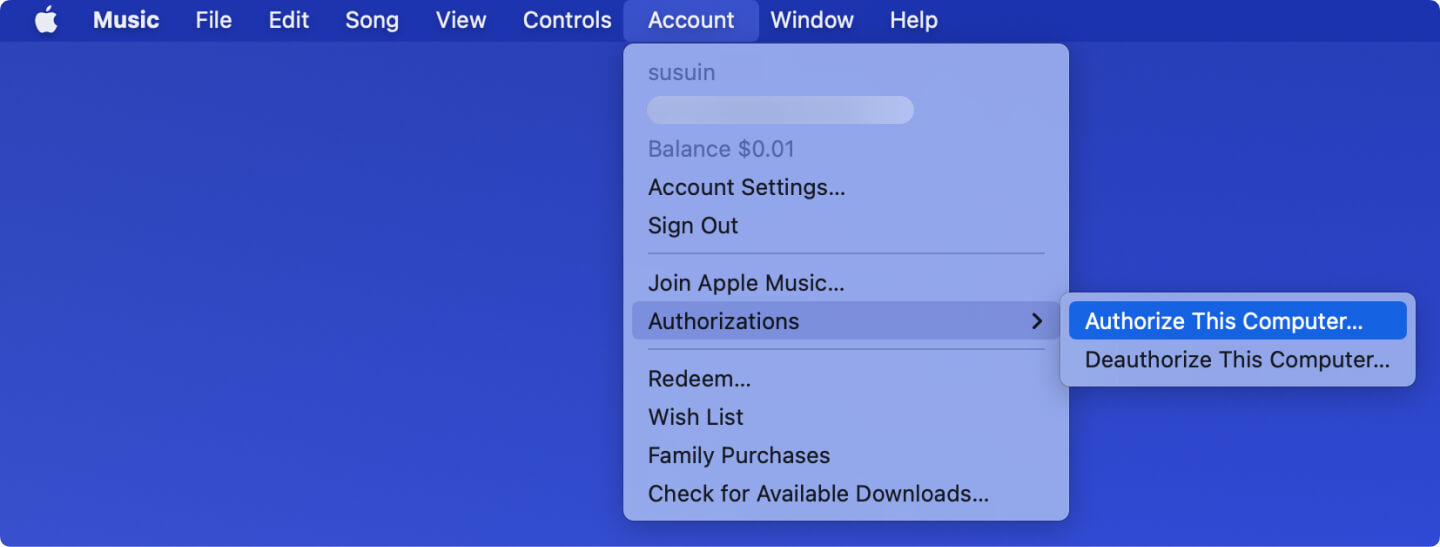
확인 및 검토가 필요한 일부 설정이 있을 수 있습니다.
1 단계. iTunes 앱 또는 Apple Music을 연 다음 "라이브러리"로 이동합니다. "Songs" 버튼을 선택하고 즉시 노래 옆에 확인 표시가 있는지 확인합니다.
2단계. "체크"가 없으면 메뉴로 가서 "음악"을 클릭한 다음 Mac 컴퓨터를 사용하는 경우 "환경 설정"을 체크하세요. 이 작업을 수행하는 경우 "iTunes"를 체크한 다음 "환경 설정"을 체크하세요. Win다우 컴퓨터.
3단계. 이제 "일반" 탭으로 이동한 다음 "노래 목록 확인란"을 선택합니다. 완료하려면 "확인"을 선택하십시오.
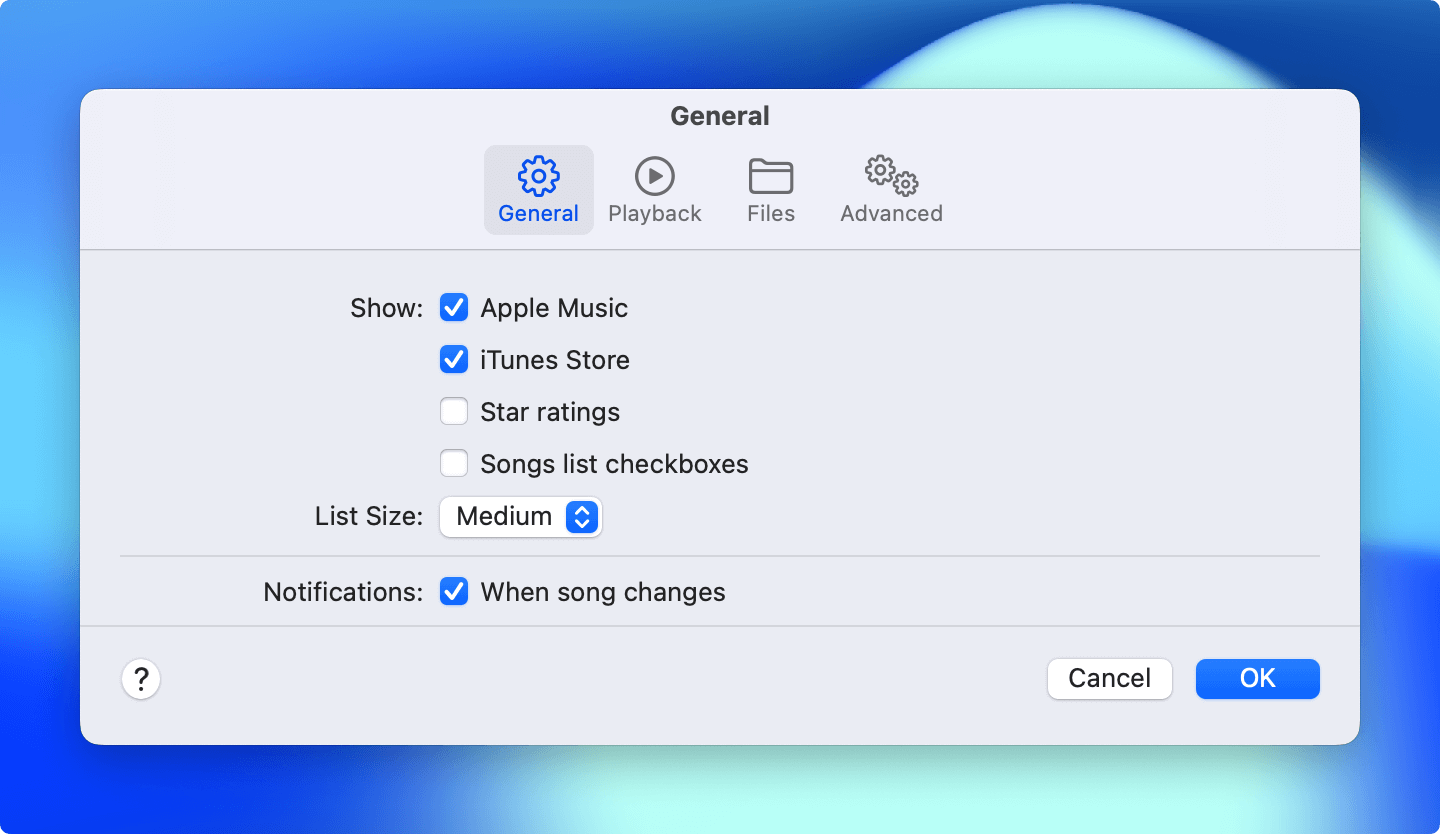
이 "iTunes 노래가 회색으로 표시됨" 문제를 해결하는 데 도움이 되는 이러한 솔루션을 여기에 제시했습니다.
iPhone 또는 iPad를 사용하는 경우 권한 설정을 확인하고 회색으로 표시된 iTunes 노래를 최종적으로 재생하도록 수정할 수도 있습니다. 아래 가이드에 따라 완료할 수 있습니다.
1 단계. iPhone 또는 iPad에서 "설정" 아이콘으로 이동합니다.
2 단계. "스크린 타임"버튼을 찾아 체크하십시오.
3단계. 이제 이 부분의 권한을 수정합니다.
그래도 위의 어느 것도 이 "iTunes 노래가 회색으로 표시됨" 문제를 해결하는 데 만족하지 못한 경우 Apple 지원 팀에 도움을 요청할 수 있습니다.
iTunes 앱에는 문제를 보고하고 마지막으로 Apple 지원 팀에 문의할 수 있는 부분이 있습니다. 올바른 문제를 보고하고 있는지 확인하려면 몇 가지 중요한 세부 정보를 선택하기만 하면 됩니다.
귀하의 전체 이름, 이메일 주소 및 연락처 번호를 포함한 연락처 세부 정보를 제공하라는 메시지가 표시됩니다. 나중에 그들로부터 전화를 받을 수 있어야 합니다.
가지고 있는 iTunes 또는 Apple Music 노래의 DRM 보호를 제거하려면 첫 번째 솔루션에서 언급했듯이 사용을 권장하는 앱이 있습니다. 이 게시물의 세 번째 섹션을 계속 읽으면서 해당 앱에 대한 중요한 세부 정보가 더욱 강조 표시됩니다.
이 "iTunes 노래가 회색으로 표시됨" 문제 또는 기타 iTunes 또는 Apple Music 문제가 발생하지 않도록 하려면 트랙을 영원히 보관하고 언제 어디서나 오프라인 모드에서도 스트리밍하도록 하는 것이 가장 좋습니다. 그들의 말을 듣는 것을 선호합니다.
아시다시피 Apple Music 또는 iTunes 노래는 Apple의 FairPlay 보호 기능으로 보호됩니다. 이로 인해 모든 장치에 트랙을 저장하고 오프라인으로 스트리밍하는 데 어려움이 있습니다. 이를 제거하려면 다음과 같은 전문 도구를 사용하십시오. DumpMedia 애플 뮤직 변환기 반드시 사용해야합니다.
음, 동일한 작업을 수행할 수 있는 많은 전문 변환기가 있을 수 있다는 것은 사실이지만 이 부분에서는 다른 앱보다 이 앱을 사용해야 하는 많은 이유를 강조할 것입니다.
우리는 실제로 이 앱에 대해 할 말이 너무 많습니다. DumpMedia Apple Music Converter, 하지만 공식 사이트를 방문하는 것이 좋습니다. DumpMedia 자세한 내용은 웹 사이트!
요약하면 "iTunes 노래가 회색으로 표시됨" 문제는 해결하기 어려운 iTunes 딜레마가 아닙니다. 사실, 여기에서 설명했듯이 이 문제를 즉시 해결하기 위해 할 수 있는 일이 많이 있습니다. 또한 좋아하는 Apple Music 노래를 기기에 영원히 보관할 수 있다는 사실을 알고 계십니까? 그것이 우리가 세 번째 섹션에서 제시한 것입니다.
